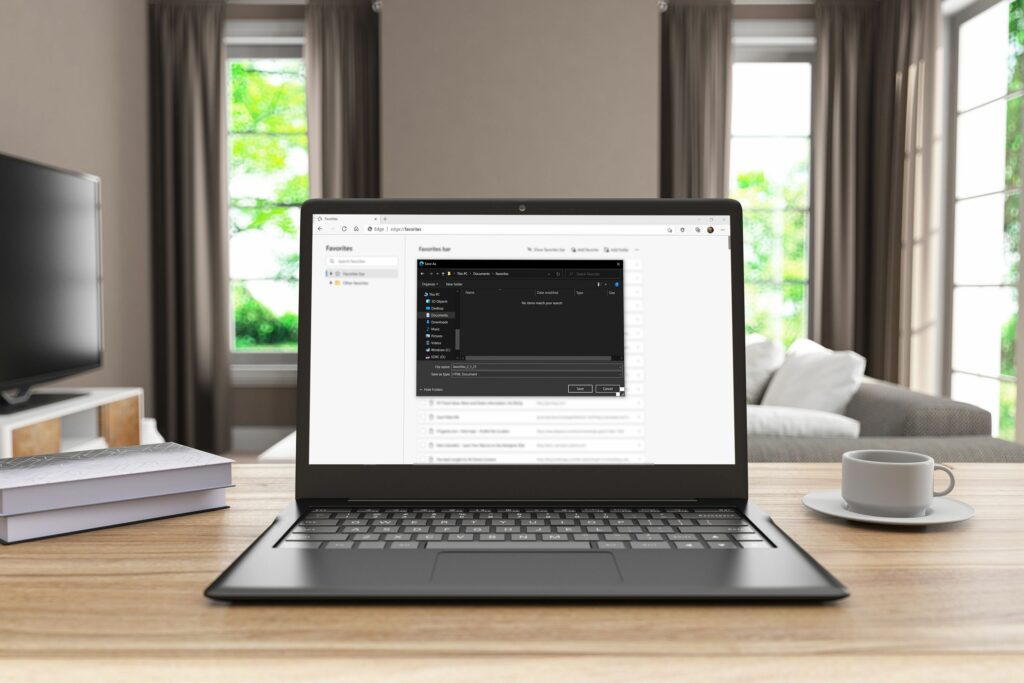Comment sauvegarder les favoris de Microsoft Edge
ce qu’il faut savoir
- Cliquez sur icône de menu et sélectionnez Favoris > Gérer les favoris > Exporter les favoris. enregistrer le document.
- Récupération : accédez à Favoris > Importer des favoris et sélectionnez Fichier HTML de favoris ou de signets Sélectionnez un fichier dans le menu déroulant.
Cet article explique comment sauvegarder ou exporter des favoris depuis Microsoft Edge et les restaurer ou les importer.
Comment sauvegarder les favoris de Microsoft Edge
Dans Microsoft Edge, les signets de sites Web sont des favoris. Si vous êtes connecté à votre navigateur avec un compte Microsoft, vous pouvez activer la synchronisation et stocker automatiquement vos favoris dans le cloud. Si vous ne souhaitez pas vous connecter au navigateur ou si vous préférez une copie locale, vous pouvez sauvegarder vos favoris Edge sur votre disque dur local, votre clé USB, votre carte SD ou tout autre emplacement de votre choix.
Si vous organisez vos favoris dans plusieurs dossiers, la procédure suivante sauvegardera tous les favoris et préservera votre structure de dossiers.
Voici comment sauvegarder vos favoris Microsoft Edge :
-
Ouvrez le navigateur Edge et cliquez sur Icône de menu (trois points horizontaux) Dans le coin supérieur droit.
-
la navigation Favoris > Gérer les favoris.
-
Dans le volet de droite, cliquez sur Icône de menu (trois lignes horizontales) C’est juste au-dessus de la liste des favoris.
-
Cliquez sur Exporter les favoris.
-
Choisissez un emplacement pour sauvegarder vos favoris, nommez le fichier et cliquez sur enregistrer.
Comment restaurer vos signets Microsoft Edge
Si vous vous connectez à Edge avec un compte Microsoft et activez la synchronisation, vos favoris seront enregistrés dans le cloud. Si vous ne souhaitez pas vous connecter et stocker vos favoris dans le cloud, vous pouvez les restaurer rapidement à partir d’une sauvegarde locale.
Voici comment restaurer les favoris Microsoft Edge :
-
Ouvrez le navigateur Edge et cliquez sur Icône de menu (trois points horizontaux) Dans le coin supérieur droit.
-
choisir Favoris > Importer des favoris.
-
Cliquez sur Importer depuis la liste déroulante menu, puis sélectionnez Fichier HTML de favoris ou de signets.
Assurez-vous que la case à côté de Favoris ou signets Vérifiez avant de continuer.
-
Cliquez sur Sélectionnez le fichier.
-
Sélectionnez vos favoris sauvegardés et cliquez sur Ouvert.
-
Cliquez sur Achevée.
Comment supprimer les favoris en double dans Microsoft Edge
Lors de l’importation de favoris dans Microsoft Edge, des doublons peuvent apparaître. Cela peut se produire si vous avez ajouté des signets à certains sites Web avant d’importer l’ancienne liste, ou si vous importez des favoris ou des signets dans Edge à partir de plusieurs navigateurs.
Voici comment supprimer les favoris en double d’Edge :
-
Ouvrez Edge et accédez au menu > Favoris Sélectionnez le menu à trois points, puis sélectionnez Gérer les favorisou entrez bord://favoris/ Entrez dans la barre d’URL.
-
Dans le volet de droite, cliquez sur l’icône de menu (trois lignes horizontales) juste au-dessus de la liste des favoris.
-
Cliquez sur Supprimer les favoris en double.
-
Cliquez sur éliminer.
-
Attendez que le processus soit terminé et confirmez lorsque vous y êtes invité.
Merci de nous en informer!
Dites-nous pourquoi !
D’autres détails ne sont pas assez difficiles à comprendre